电脑怎么在bios界面恢复出厂设置 电脑主板bios如何恢复出厂设置步骤
当我们的电脑出现故障或者需要重新设置时,恢复出厂设置是一种常见的解决方法,而要进行电脑主板BIOS的恢复出厂设置,我们需要进入BIOS界面。BIOS(Basic Input/Output System),是一种位于计算机主板上的固件,它是计算机启动时最先加载的软件。通过对BIOS进行恢复出厂设置,我们可以将电脑的设置重置为出厂时的默认状态,解决一些软件或硬件问题,提高电脑的稳定性和性能。究竟如何在BIOS界面恢复出厂设置呢?下面将为大家介绍详细的步骤。
方法一、
1、开机时,不停按电脑对应的按键进bios。

2、台式机一般是del,笔记本一般是F开头的功能键如F1或F2。
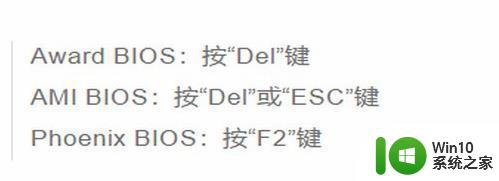
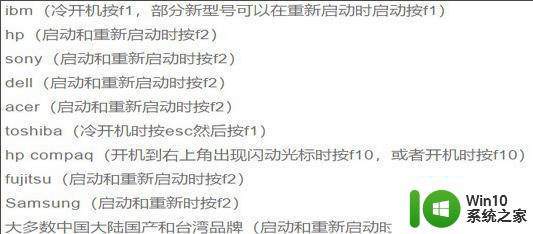
3、进入BIOS界面,下面这种老主板,底部显示 F6:Load Optimized Defaults,按F6再按回车即可,常见的恢复出厂快捷键一般是F6、F9,具体需要看底部或右下角的提示,最后需要保存修改,一般是按F10、F4后按“回车”。
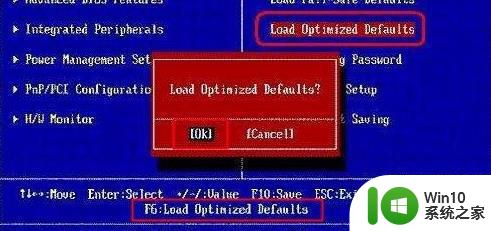
4、新型主板分为UEFI BIOS默认设置和Legacy BIOS默认设置,如联想笔记本,转到Exti界面,先要选择OS Optimized Defaults,系统类型win8 64bit,表示UEFI,other OS或者Disabled表示Legacy,如果要改win7,这边选择Other OS回车。
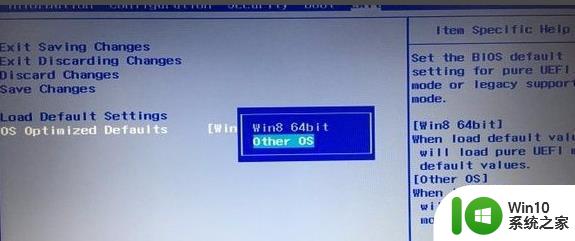
5、然后再移动到 Load Default Settings “回车”,或者按9。选择Yes回车,就可以加载Legacy模式的默认BIOS设置。
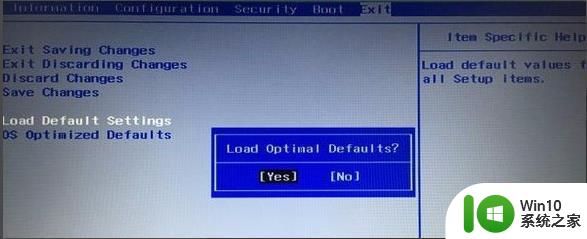
6、看右下角或右侧的提示按F10或者F4选择“yes”重启即可。
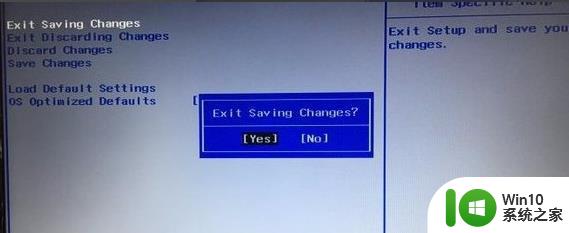
方法二、
1、台式机可以打开主机箱,取下纽扣电池,过15秒再装回去,这样可以清除设置信息恢复bios默认设置。

2、主板有硬跳线的话,可以用跳线帽将2和3引脚短接,实现消除BIOS设置信息。

以上就是电脑如何在 BIOS 界面恢复出厂设置的全部内容,如果您遇到这种情况,可以按照以上方法解决,希望对大家有所帮助。
电脑怎么在bios界面恢复出厂设置 电脑主板bios如何恢复出厂设置步骤相关教程
- 主板一键还原bios 电脑bios如何恢复出厂设置
- 华擎主板怎么设置bios恢复原厂 asrock主板bios如何设置恢复出厂
- 还原bios出厂设置的方法 BIOS出厂设置恢复步骤
- 戴尔电脑怎么恢复出厂设置 戴尔电脑出厂设置步骤
- 电脑出厂设置怎么操作 电脑出厂设置恢复步骤
- 苹果怎么恢复出厂设置 苹果电脑如何恢复出厂设置
- vivo手机恢复出厂设置了怎么恢复 vivo手机恢复出厂设置步骤
- bios恢复出厂默认值的方法 BIOS如何还原出厂设置
- oppo手机的恢复出厂设置在哪 oppo手机恢复出厂设置步骤
- c盘恢复出厂设置的步骤 C盘恢复出厂设置的详细步骤
- 华硕bios恢复出厂设置的步骤 华硕笔记本恢复出厂设置的详细步骤
- 怎样恢复出厂设置华为手机 小米手机恢复出厂设置步骤
- U盘装机提示Error 15:File Not Found怎么解决 U盘装机Error 15怎么解决
- 无线网络手机能连上电脑连不上怎么办 无线网络手机连接电脑失败怎么解决
- 酷我音乐电脑版怎么取消边听歌变缓存 酷我音乐电脑版取消边听歌功能步骤
- 设置电脑ip提示出现了一个意外怎么解决 电脑IP设置出现意外怎么办
电脑教程推荐
- 1 w8系统运行程序提示msg:xxxx.exe–无法找到入口的解决方法 w8系统无法找到入口程序解决方法
- 2 雷电模拟器游戏中心打不开一直加载中怎么解决 雷电模拟器游戏中心无法打开怎么办
- 3 如何使用disk genius调整分区大小c盘 Disk Genius如何调整C盘分区大小
- 4 清除xp系统操作记录保护隐私安全的方法 如何清除Windows XP系统中的操作记录以保护隐私安全
- 5 u盘需要提供管理员权限才能复制到文件夹怎么办 u盘复制文件夹需要管理员权限
- 6 华硕P8H61-M PLUS主板bios设置u盘启动的步骤图解 华硕P8H61-M PLUS主板bios设置u盘启动方法步骤图解
- 7 无法打开这个应用请与你的系统管理员联系怎么办 应用打不开怎么处理
- 8 华擎主板设置bios的方法 华擎主板bios设置教程
- 9 笔记本无法正常启动您的电脑oxc0000001修复方法 笔记本电脑启动错误oxc0000001解决方法
- 10 U盘盘符不显示时打开U盘的技巧 U盘插入电脑后没反应怎么办
win10系统推荐
- 1 番茄家园ghost win10 32位旗舰破解版v2023.12
- 2 索尼笔记本ghost win10 64位原版正式版v2023.12
- 3 系统之家ghost win10 64位u盘家庭版v2023.12
- 4 电脑公司ghost win10 64位官方破解版v2023.12
- 5 系统之家windows10 64位原版安装版v2023.12
- 6 深度技术ghost win10 64位极速稳定版v2023.12
- 7 雨林木风ghost win10 64位专业旗舰版v2023.12
- 8 电脑公司ghost win10 32位正式装机版v2023.12
- 9 系统之家ghost win10 64位专业版原版下载v2023.12
- 10 深度技术ghost win10 32位最新旗舰版v2023.11